Cum sa faci o secțiune într-un cuvânt
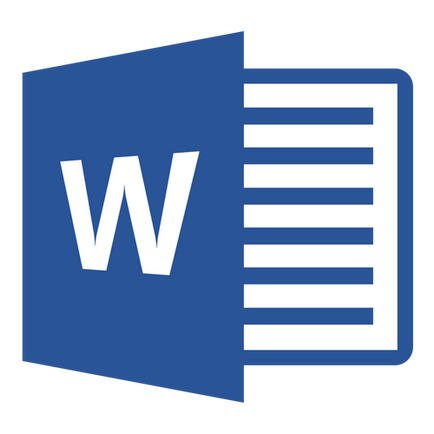
Cele mai multe dintre comenzile de formatare în Microsoft Word se aplică întregului conținut al documentului sau într-o zonă care a fost alocată anterior pentru utilizator. Printre aceste setări comenzi margini, orientarea paginii, dimensiunea, anteturi și subsoluri, etc. Totul este bine, doar în unele cazuri, un format diferit diferite părți ale documentului, precum și documentul în secțiuni care urmează să fie împărțită pentru aceasta.
Lecția: Cum să eliminați formatarea în Word
Notă: În ciuda faptului că, pentru a crea partiții în Microsoft Word este foarte ușor să se familiarizeze cu partea teorie a acestei funcții este ciudat, cu siguranță, nu va fi. Din aceasta vom începe.
Secțiunea - acesta este un document în document, sau mai degrabă, o parte independentă. Este prin această partiție, puteți schimba marginile, anteturile și subsolurile, orientarea și o serie de alți parametri pentru o singură pagină sau un anumit număr de ele. Pagina de formatare a unei secțiuni a documentului va avea loc independent de celelalte secțiuni ale aceluiași document.
Un exemplu simplu al unei secțiuni - prima pagină. Această parte a documentului se aplică întotdeauna stiluri speciale de formatare, care nu ar trebui să fie extins la restul documentului. De aceea, fără pagină de însoțire izolare într-o secțiune separată, nu este pur și simplu de ajuns. De asemenea, puteți selecta secțiunea tabelului, sau orice alte părți ale documentului.
Creați partiții
Așa cum am menționat mai devreme în acest articol, creați o secțiune într-un document nu este dificil. Pentru a face acest lucru, adăugați o întrerupere de pagină, și apoi efectuați câteva manipulări simple.
Introducerea unei pagini pauză
Adăugați o întrerupere de pagină într-un document în două moduri - folosind instrumentele de pe bara de instrumente Acces rapid ( „cutie“) și cu ajutorul tastelor rapide.
1. Așezați cursorul în document, care trebuie să se încheie o secțiune și pentru a începe o alta, care este, între secțiuni viitoare.
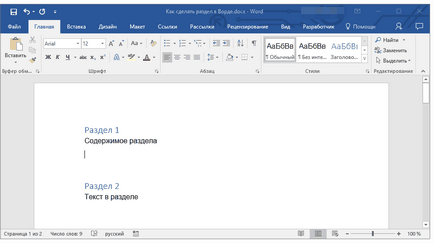
2. Mergeți la fila „Inserare“ și grupul „Pagini“, faceți clic pe „pagina Break.“
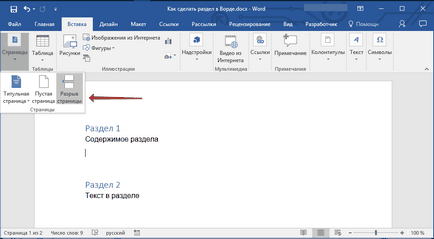
3. Documentul este împărțit în două secțiuni prin intermediul paginii pauză forțată.
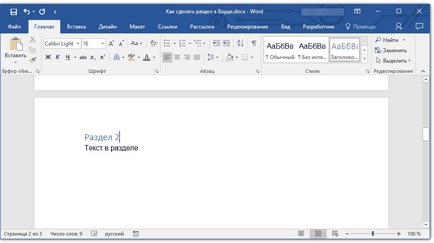
Pentru a introduce o pauză cu tastele apăsați «CTRL + ENTER» de pe tastatură.
secțiunea Formatarea și setarea
Divizarea unui document în secțiuni, care, după cum știți, pot fi bine mai mult de două, vă puteți deplasa în condiții de siguranță la formatarea textului. Cele mai multe instrumente de formatare se află în fila Cuvântului „Acasă“. În mod corespunzător secțiunea a documentului formatat va ajuta ghidul nostru.
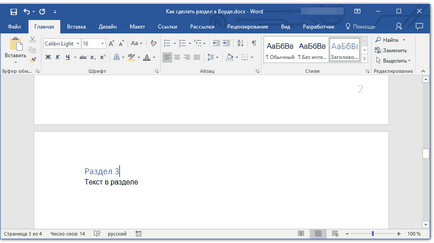
Împreună cu numerele de pagini, care sunt cunoscute a fi localizate în antetul sau în subsolul paginilor atunci când se lucrează cu pereți despărțitori pot, de asemenea, nevoie pentru a schimba cele mai multe dintre aceste antete și note de subsol. Pentru informații despre cum să le modificați și să personalizați, puteți citi în articolul nostru.
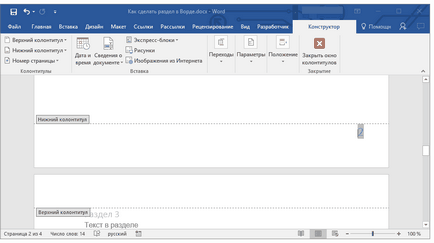
Evidentă defalcarea beneficiu a unui document în secțiuni
În plus față de posibilitatea unui text format independent și alte tipuri de conținut al documentului, împărțit în secțiuni are un alt avantaj distinct. Dacă documentul pe care îl lucrați, este format din mai multe părți, fiecare dintre ele este cel mai bine pentru a aduce într-o secțiune independentă.
De exemplu, foaia de acoperire - prima secțiune, introducerea - al doilea cap - oa treia cerere - a patra, etc. Totul depinde numai de numărul și tipul de elemente de text incluse în documentul pe care îl lucrați.
Furnizarea de confort și de prelucrare de mare viteză a unui document care constă dintr-un număr mare de secțiuni, va ajuta la zona de navigare.
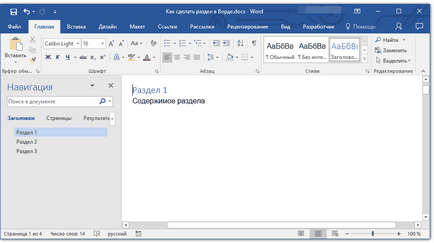
Aici, de fapt, totul în acest articol, ai învățat cum să creați partiții într-un document Word, recunosc beneficiile evidente ale acestei funcții, în general, și, împreună cu o serie de alte caracteristici ale programului.
Suntem încântați să fie în măsură să vă ajute să rezolve problema.
La rândul său, ne puteți ajuta prea. chiar ușor.